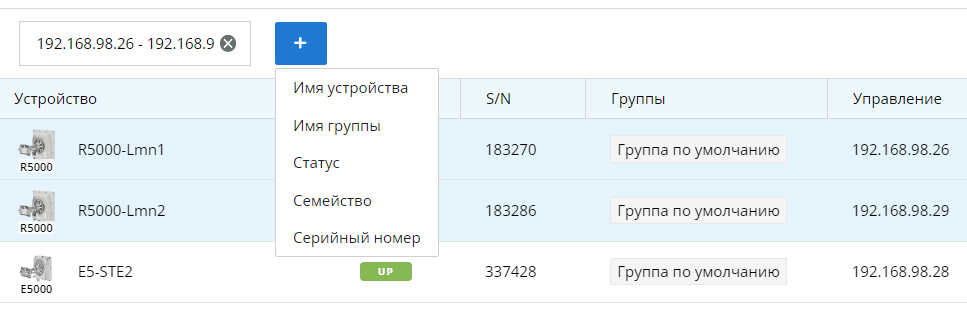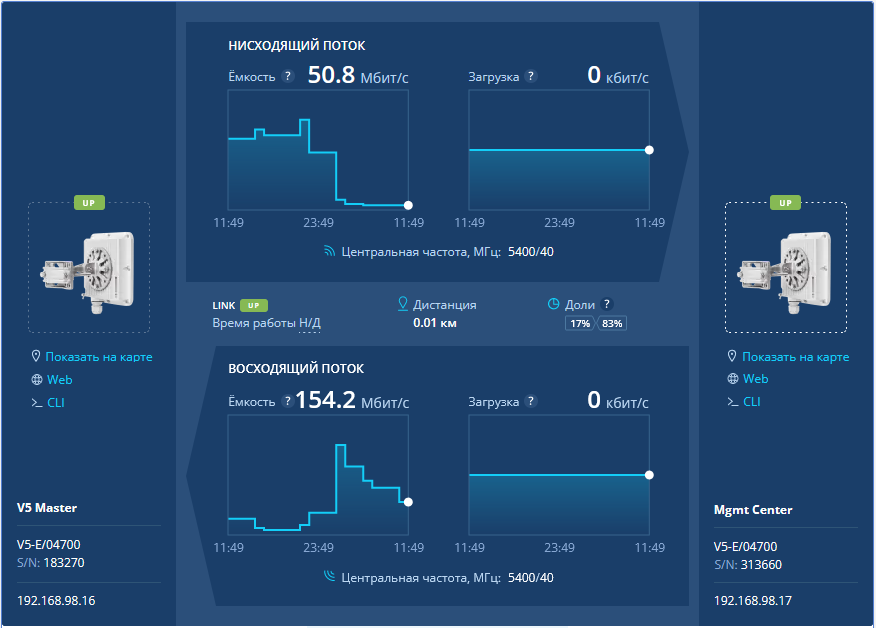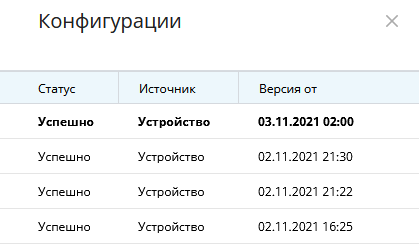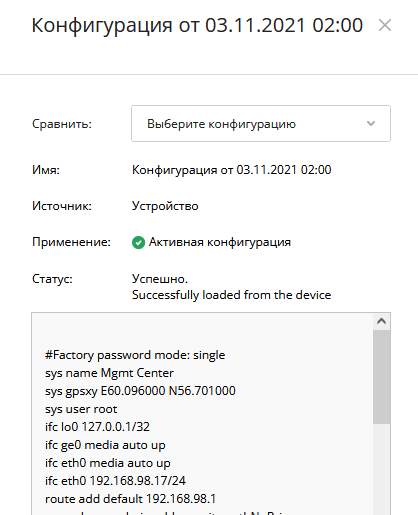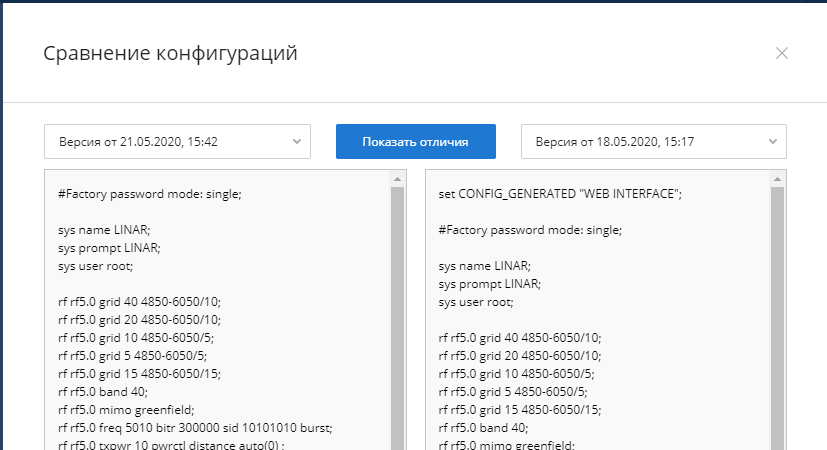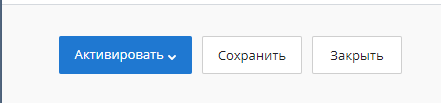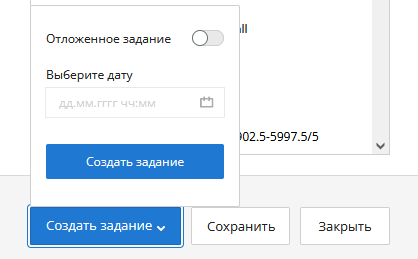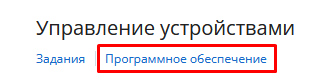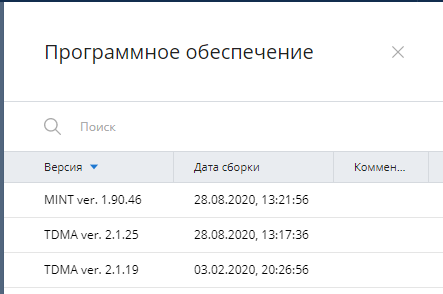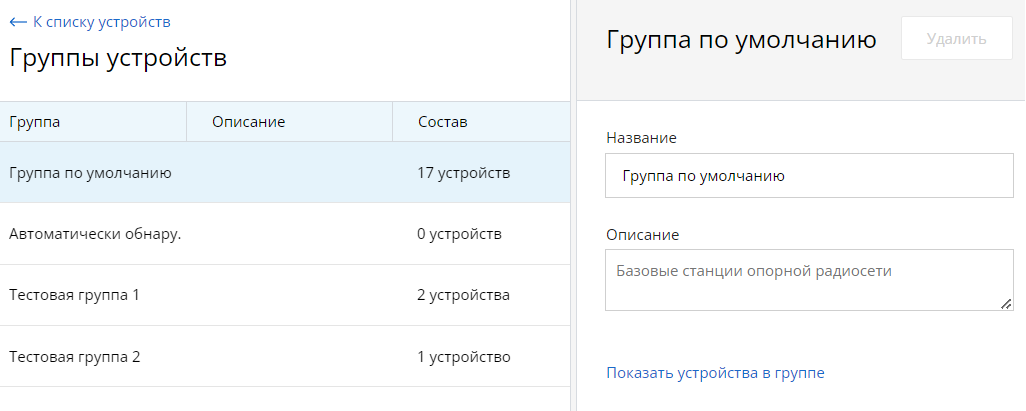...
| Hide_comments |
|---|
| Table of Contents |
|---|
InfiMONITOR NEXT позволяет сетевым инженерам отслеживать состояние беспроводных устройств и управлять их конфигурациями.
Просмотр устройств
Работа с устройствами осуществляется Все операции над устройствами выполняются в разделе "Управление устройствамиУстройства":
| Center | |||||
|---|---|---|---|---|---|
|
Раздел включает в себя две ключевые области:
- Список устройств
...
- - здесь отображаются устройства
...
- , входящие в область видимости пользователя.
- Боковая область
...
- - предназначена для групповых операций над устройствами.
Список устройств представлен в виде таблицы со следующими колонками:
- "Устройство" - имя устройства и его семейство.
- "Статус" - текущий статус устройства.
- "Серийный номер" - уникальный серийный номер, присваиваемый устройству при производстве.
- "СемействоГруппы" - семейство, к которому принадлежит данное список групп, членом которых является устройство.
- "IP-адресУправление" - список IP-адресов устройства, а также информация о протоколе, через который выполняется его опрос.
Для применения фильтра устройств используйте кнопку "Добавить фильтр" вверху списка и установите параметры поиска. Фильтр "IP-адрес" позволяет выполнять поиск как по единичному адресу, так и по диапазону адресов (не более 255).
| Center | |||||||
|---|---|---|---|---|---|---|---|
|
Карточка устройства
При переходе к конкретному устройству будет открыта его карточка. Это стандартный интерфейс, который включает в себя детальную информацию о сетевом узле:
...
, включающая в себя следующие разделы:
- "Состояние" - параметры работы устройства.
- "Обслуживание" - в этом подразделе сетевой инженер может управлять инструменты управления группами, конфигурацией устройства, обновлением обновления его ПО, а также группами.
- "Об устройствеCLI" - информация о модели, серийном номере и семействе устройства. Также здесь будет отображен текущий статус его лицензии NEXT.управление устройством через интерфейс командной строки.
В подразделе "Состояние" представлена ключевая информация о состоянии устройства. Раздел состоит из нескольких частей:
- Состояние устройства и его беспроводных каналов связи.
- Статистика сетевых интерфейсов.
- Общая информация.
Для отображения состояния устройства и его беспроводного канала связи используется специальный блок, в котором отображаются два устройства: выбранное и соседнее, с которым установлено соединение. В этом блоке представлены характеристики беспроводного канала связи в нисходящем и восходящем потоках. Для локального и удалённого устройства доступна возможность перехода к его web-интерфейсу или к управлению посредством командной строки.
| Center | |||||||
|---|---|---|---|---|---|---|---|
|
Требования к сетевой инфраструктуре
Функции управления конфигурациями и программным обеспечением требуют наличия сетевой связности между устройствами и портом 2121/TCP системы мониторинга. Убедитесь, что настройки сетевых фильтров удовлетворяют этому требованию.
Операции над устройствами
В подразделе "Обслуживание" карточки устройства представлены основные инструменты управления беспроводными устройствами.
| Center | |||||||
|---|---|---|---|---|---|---|---|
|
Управление конфигурациями
Для каждого добавленного в InfiMONITOR NEXT устройства выполняется загрузка его конфигурации. Если в конфигурацию устройства были внесены изменения, то она будет загружена повторно, при этом предыдущая конфигурация удалена не будет. Таким образом, система мониторинга всегда хранит как текущую конфигурацию устройства, так и ее предыдущие версии.Управление конфигурациями выполняется в подразделе "Обслуживание" карточки устройства.
| Note | ||
|---|---|---|
| ||
Функция управления конфигурациями доступна в отношении только тех устройств, для которых была успешно выполнена преднастройка. Подробности в разделе Описание и принцип работы. Для безопасного обновления конфигураций на устройствах через систему мониторинга необходимо выполнить обновление программного обеспечения. Для семейств InfiLINK 2x2, InfiMAN 2x2:
Для семейств InfiLINK XG, InfiLINK XG 1000:
Для семейств InfiLINK Evolution, InfiMAN Evolution, Vector 5/6/70 ограничений нет. |
Для просмотра списка конфигураций устройства в нажмите кнопку "Управление" в строке "Конфигурация":
| Center | |||||
|---|---|---|---|---|---|
|
Перечень конфигураций включает в себя всю историю конфигураций, представленную в виде таблицы со следующими колонками:
- "Версия отСтатус" - дата и время конфигурациистатус текущей конфигурации, возможные значения:
- Для конфигурации устанавливается дата и время ее загрузки в систему мониторинга.
- Для черновика устанавливается дата и время последнего измененияЧерновик - черновик конфигурации, который хранится в системе мониторинга и не был применен на устройстве.
- Успешно - конфигурация была успешно загружена с устройства или применена на нем.
- Ошибка - применение конфигурации на устройстве завершилось ошибкой и конфигурация не была применена.
- "Источник" - источник получения конфигурации, возможны следующие значения:
- EMS - конфигурация была создана в NEXTприменена из системы мониторинга.
- Устройство - конфигурация была получена с устройства. Это означает, что изменения изменения в конфигурацию вносились непосредственно на устройстве, система мониторинга их обнаружила и произвела загрузку обновленной конфигурации.
- "СтатусВерсия от" - статус текущей конфигурации, возможные значениядата и время конфигурации:
- Черновик - черновик конфигурации, который хранится в NEXT и не был применен на устройстве.
- Успешно - конфигурация была успешно загружена с устройства или применена на нем.
- Ошибка - применение конфигурации на устройстве завершилось ошибкой и конфигурация не была применена.Для конфигурации устанавливается дата и время ее загрузки в систему мониторинга.
- Для черновика устанавливается дата и время последнего изменения.
| Center | |||||||
|---|---|---|---|---|---|---|---|
|
Выберите любую конфигурацию для ее просмотра:
| Center | |||||||
|---|---|---|---|---|---|---|---|
|
Вы можете сравнить две конфигурации, чтобы узнать, чем они отличаются. Для этого в списке "Сравнить" выберите любую другую конфигурацию.
Для подсветки изменений в режиме сравнения нажмите кнопку "Показать отличия".
| Center |
|---|
Изменение конфигурации
Изменение конфигурации устройства включает в себя следующие этапы:
...
Вы можете выбрать любую версию конфигурации и применить ее на устройстве в исходном виде или предварительно внеся в нее изменения.
Этапы применения новой конфигурации:
- Выбор необходимой версии конфигурации.
- Внесение необходимых изменений.
- Создание задания на применение новой конфигурации на устройстве.
- Применение конфигурации - конфигурация применяется на устройстве.
Создание и редактирование черновика
...
Редактирование конфигурации
В выбранной конфигурации нажмите кнопку "Редактировать". После этого будет создан черновик, содержимое которого будет идентично содержимому выбранной ранее конфигурации. После редактирования вы можете сохранить черновик без его применения на устройстве, либо создать задание на его применение.
Создание задания
Создание задания выполняется в режиме редактирования черновика. Откройте черновик и нажмите кнопку "Активировать, это приведет к созданию черновика и переходу в режим его редактирования, основой которого станет выбранная конфигурация, исходная версия которой останется без изменений. У каждого устройства может быть только один черновик, при попытке отредактировать другую версию конфигурации черновик будет перезаписан.
Внесите необходимые изменения в конфигурацию. Если изменения будут вноситься в несколько этапов, то вы можете сохранить черновик и затем продолжить его редактирование.
Если вы хотите применить версию конфигурации без предварительного редактирования, то можете сразу перейти к созданию задания на ее применение, нажав кнопку "Создать задание".
| Center | |||||||||||
|---|---|---|---|---|---|---|---|---|---|---|---|
|
Создание задания
Если вы готовы применить конфигурацию из черновика, откройте его и нажмите кнопку "Создать задание". В появившемся меню вы можете запланировать время применения конфигурации, доступны следующие варианты:
...
для этого необходимо активировать параметр "Отложенное задание". После этого выберите желаемую дату и время, когда задание должно быть выполнено.
| Note | ||
|---|---|---|
| ||
Для корректной работы функции "Отложенное задание" необходимо установить точную дату и время в системе виртуализации, на которой установлен InfiMONITOR NEXT. Настройки времени в системе мониторинга не производятся. |
Если задание не является отложенным, то оно будет применено в ближайшее время после создания.
| Center | |||||||
|---|---|---|---|---|---|---|---|
|
Применение конфигурации
В заданное время конфигурация будет загружена на устройство. После успешной валидации конфигурация будет применена, и устройство будет перезагружено.
| Note | ||
|---|---|---|
| ||
Метод применения конфигурации исключает риск потери связи с устройством вследствие ошибок в конфигурации или иных сбоев. Подробности в разделе Описание и принцип работы. |
После перезагрузки устройства InfiMONITOR NEXT повторно опросит его и выполнит проверку конфигурации. Если она была применена корректно, то задание будет считаться завершенным успешно. В противном случае задание завершится с ошибкой.
| Center | |||||||
|---|---|---|---|---|---|---|---|
|
...
Для обновления программного обеспечения оно должно быть предварительно загружено в специальное хранилище системы мониторинга. Для этого перейдите в раздел разделе "Управление" и нажмите кнопку перейдите в подраздел "Программное обеспечение".
| Center | |||||||
|---|---|---|---|---|---|---|---|
|
...
- Версия - версия программного обеспечения.
- Платформа - аппаратная платформа, для которой предназначено ПО. При создании задания на обновление система мониторинга предоставит на выбор только те файлы, которые подходят соответствующему устройству.
- Тип - тип ПО, MINT или TDMA.
- Источник - файлы ПО могут быть загружены в хранилище как вручную, так и автоматически из центра обновлений (недоступно на текущий момент). Здесь будет отображен источник получения файла.
- Дата сборки - дата сборки файла ПО.
- Комментарий - администраторы системы мониторинга могут оставлять комментарии к каждому файлу.
| Center | |||||||
|---|---|---|---|---|---|---|---|
|
Обновление ПО на одном устройстве
Обновление ПО выполняется посредством специального задания на обновление. Для этого перейдите в раздел "Обслуживание" карточки устройства. В строке "Версия ПО" нажмите кнопку "Управление". После этого откроется список файлов программного обеспечения, подходящих для данного устройства.
| Center | |||||||
|---|---|---|---|---|---|---|---|
|
Выберите версию ПО, которая должна быть применена на устройстве, затем нажмите кнопку "Создать задание". Идентично заданиям на изменение конфигурации, вы можете запустить обновление в ближайшее время или запланировать на более поздний период.
Группы устройств
Устройства могут быть объединены с помощью групп. Группирование необходимо для управления областями видимости и выполнения массовых операций, например, обновления программного обеспечения. Каждое устройство должно быть добавлено, как минимум, в одну группу.
По умолчанию InfiMONITOR NEXT включает следующие группы:
- Группа по умолчанию - базовая группа устройств, которая предназначена для устройств, добавляемых вручную.
- Группа для автоматически найденных устройств - группа, в которую система мониторинга будет автоматически добавлять все устройства, обнаруженные с помощью механизма обнаружения устройств.
Для управления группами в разделе "Управление устройствами" перейдите в подраздел "Группы устройств".
В данном разделе представлен список групп, созданных в системе мониторинга, чтобы создать новую группу нажмите кнопку "Добавить группу" на боковой панели. Для просмотра устройств в конкретной группе выберите группу и на боковой панели нажмите кнопку "Показать устройства в группе".
| Center | |||||||
|---|---|---|---|---|---|---|---|
|
Выполнение команд
Система мониторинга позволяет управлять устройством при помощи командной строки. Командная строка доступна в подразделе "CLI" карточки устройства.
| Center | |||||||
|---|---|---|---|---|---|---|---|
|
Чтобы очистить окно командной строки, нажмите кнопку.
Для управления устройством через CLI должна быть выполнена его преднастройка, см. "Системные настройки".
Полный список команд доступен в технической документации:
- Для устройств InfiLINK 2x2, InfiMAN 2x2, InfiLINK Evolution, InfiMAN Evolution - ОС WANFleX - Руководство пользователя;
- Для устройств InfiLINK XG, InfiLINK XG 1000 - InfiLINK XG / InfiLINK XG 1000 - команды CLI - Руководство пользователя.